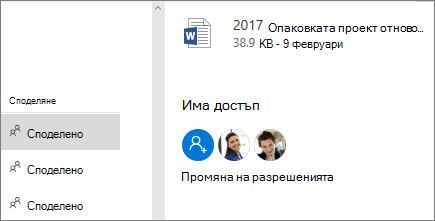Споделяне на файлове с OneDrive
Независимо къде споделяте своите документи OneDrive тези стъпки ще бъдат едни и същи в различните браузъри, настолни и мобилни приложения за фирми.
Споделяне на файл или папка
-
Влезте в office.com изберете OneDrive.
Забележка: Ако използвате 21 Microsoft 365, влезте със своя работен или учебен акаунт, за даlogin.partner.microsoftonline.cn и изберете OneDrive. Ако използвате Microsoft 365 Германия, влезте със своя работен или учебен акаунт, за да portal.office.deи изберете OneDrive.
-
Изберете файла или папката, които искате да споделите, и след това изберете

-
Въведете име или имейл адрес.
Забележка: Изберете падащия списък, за да промените разрешенията. Разреши редактиране е отметнато по подразбиране. За да промените разрешение само за преглед, премахнете отметката от това поле и изберете Приложи.
-
Изберете Изпращане.
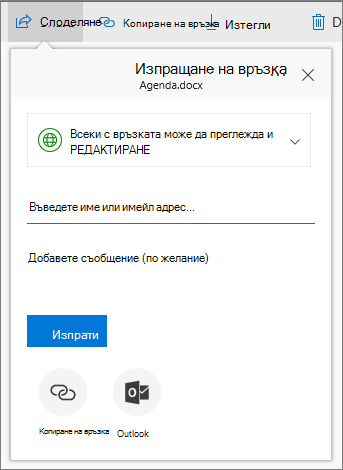
Получаване на връзка за споделяне
-
Изберете файл или папка и изберете Копиране на връзка.
-
Изберете падащия списък, ако искате да промените разрешенията.
-
Изберете Копиране.
-
Поставете връзката (Ctrl+V), където искате, например в имейл или в уеб сайт.

Преглед на файловете, които хората са споделили с вас
-
Изберете Споделени в лявата навигация.
-
Също така ще видите Популярни около мен, по които работят съотборниците на документи.
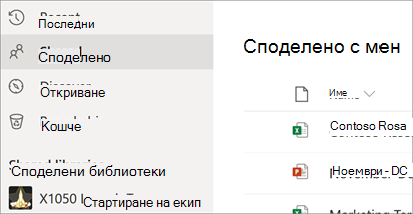
Вижте с кого сте споделили файл
-
Погледнете колоната Споделяне, за да видите кои файлове сте споделили.
-
Изберете Споделено, за да отворите екрана Подробни данни и да видите кой има достъп.
-
Изберете Управление на достъпа, за да спрете споделянето или промените, ако хората могат да редактират или просто да преглеждат документа.